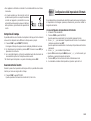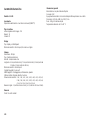Casio KL-120 Manuale utente
- Categoria
- Sistemi video per auto
- Tipo
- Manuale utente

KL-120
Guida dell’utilizzatore
I
RJA518623-001V01

I-1
Avvertenze sulla sicurezza
Grazie per aver acquistato questo prodotto CASIO di qualità.
Prima di utilizzarlo, leggere attentamente le seguenti avvertenze sulla sicurezza.
Tenere il manuale a portata di mano in modo da poterlo consultare in ogni
evenienza.
Pericolo
Questo simbolo indica informazioni che, se ignorate o non applicate
correttamente, comportano il pericolo di morte o di gravi lesioni fisiche.
Avvertenza
Questo simbolo indica informazioni che, se ignorate o non applicate
correttamente, potrebbero essere causa di morte o di gravi lesioni
fisiche.
Attenzione
Questo simbolo indica informazioni che, se ignorate o non applicate
correttamente, potrebbero essere causa di lesioni fisiche o danni
materiali.
Esempi di indicazioni grafiche
indica un’operazione da non effettuare. Il simbolo qui mostrato
indica che non si deve tentare di smontare l’apparecchio.
indica un’operazione da effettuare.
Leggere prima questa parte!
• La CASIO COMPUTER CO., LTD. non potrà essere ritenuta responsabile
per eventuali perdite o ricorsi da parte dell’utente o terzi che possono
sorgere durante l’utilizzo di questa stampante.
• La riproduzione di questo manuale in qualsiasi forma, in parte o per
intero, è proibita senza l’espressa autorizzazione della CASIO
COMPUTER CO., LTD.
• Il contenuto del manuale è soggetto a modifiche senza preavviso.
• Il software viene continuamente sottoposto a revisioni e aggiornamenti.
Per questo motivo, il software fornito all’utente e il contenuto delle
visualizzazioni che esso produce potrebbero differire da quelli descritti in
questo manuale, o alcuni elementi descritti in questo manuale potrebbero
non essere più disponibili.
© Copyright 2008 CASIO COMPUTER CO., LTD. Tutti i diritti riservati.
• Leggere questo manuale attentamente prima di utilizzare il prodotto per
la prima volta.
Italiano

I-2
Pericolo
Pile alcaline
Nel caso in cui il liquido di pile alcaline dovesse penetrare negli
occhi, eseguire immediatamente i seguenti punti.
1. Non strofinare gli occhi! Sciacquare gli occhi con acqua.
2. Rivolgersi immediatamente ad un medico.
Se si lascia il liquido di pile alcaline negli occhi si rischia la perdita
della vista.
Avvertenza
Fumo, odori insoliti, surriscaldamento e altre anomalie
Un utilizzo continuato del prodotto mentre questo emette fumo o
strani odori, o in caso di surriscaldamento, comporta il rischio di
incendi e scosse elettriche. Eseguire immediatamente i seguenti
punti ogni volta che si manifesta uno dei sintomi sopra descritti.
1. Spegnere il prodotto.
2. Rivolgersi al rivenditore presso cui si è acquistato il prodotto.
Pile
Un utilizzo errato delle pile potrebbe essere causa di perdite di
liquido dalle pile, con conseguenti danni agli oggetti circostanti, o
dell’esplosione delle pile stesse, con il conseguente rischio di
incendi e lesioni fisiche. Assicurarsi di osservare sempre le
seguenti avvertenze.
• Non tentare mai di smontare le pile ed evitarne il cortocircuito.
• Non esporre mai le pile al calore e non disfarsene mai
ricorrendo all’incenerimento.
• Non usare mai insieme pile vecchie e pile nuove.
• Non usare mai insieme pile di tipo diverso.
• Non caricare le pile.
• Accertarsi che il polo positivo (+) e il polo negativo (–) delle
pile siano orientati correttamente.
Avvertenza
Cadute e trattamenti inadeguati
L’uso continuato del prodotto dopo che esso ha subìto danni in
seguito a cadute o ad altri trattamenti inadeguati comporta il rischio
di incendi e scosse elettriche. Nel caso in cui il prodotto dovesse
riportare danni, eseguire immediatamente i seguenti punti.
1. Spegnere il prodotto.
2. Rivolgersi al rivenditore presso cui si è acquistato il prodotto.
Non smontare e non modificare il prodotto.
Non tentare mai di smontare il prodotto né di modificarlo in alcuna
maniera. Tali azioni comportano il rischio di scosse elettriche,
ustioni o altre lesioni fisiche.
Per l’ispezione all’interno, la manutenzione e la riparazione,
rivolgersi al rivenditore presso cui si è acquistato il prodotto.
Acqua e oggetti estranei
La penetrazione di acqua, liquidi o oggetti estranei (in particolare
metalli) all’interno del prodotto comporta il rischio di incendi e
scosse elettriche. Nel caso in cui liquidi o oggetti estranei
dovessero penetrare all’interno del prodotto, eseguire
immediatamente i seguenti punti.
1. Spegnere il prodotto.
2. Rivolgersi al rivenditore presso cui si è acquistato il prodotto.
Non incenerire il prodotto.
Non disfarsi mai del prodotto ricorrendo all’incenerimento. Ciò
comporta il rischio di incendi e lesioni fisiche dovuti all’esplosione.
Avvertenza sulle buste di plastica
Non infilare mai la testa nelle buste di plastica per l’imballaggio
del prodotto. Ciò comporta il rischio di soffocamento.
Un’attenzione particolare è necessaria nei luoghi in cui sono
presenti bambini.

I-3
Attenzione
Pile
Un utilizzo errato delle pile potrebbe essere causa di perdite di
liquido dalle pile, con conseguenti danni agli oggetti circostanti, o
dell’esplosione delle pile stesse, con il conseguente rischio di
incendi e lesioni fisiche. Assicurarsi di osservare sempre le
seguenti avvertenze.
• Usare esclusivamente le pile specificate per questo prodotto.
• Estrarre le pile dal prodotto se si prevede di non utilizzarlo per
un lungo periodo.
Fare sempre copie di riserva di tutti i dati importanti.
Accertarsi di fare sempre delle copie di riserva dei dati importanti,
ad esempio ricopiando i dati in un quaderno o altrove. Problemi di
funzionamento del prodotto, riparazioni e l’esaurimento delle pile
potrebbero causare la perdita dei dati presenti nella memoria.
Tenere lontani gli oggetti pesanti.
Non collocare mai oggetti pesanti sul prodotto. Ciò potrebbe
causare la perdita di equilibrio e la caduta dell’oggetto, con il
conseguente rischio di lesioni fisiche.
Evitare le superfici instabili.
Non collocare mai il prodotto su un tavolo, una scrivania, ecc.
instabile. Ciò potrebbe provocare la caduta del prodotto con il
conseguente rischio di lesioni fisiche.
Avvertenza
Non applicare le etichette a contenitori da usare in un
forno a microonde.
Non applicare mai le etichette a contenitori che si intende utilizzare
in un forno a microonde. Il materiale delle etichette contiene metallo,
che comporta il pericolo di incendi e lesioni da ustioni quando viene
riscaldato in un forno a microonde. Esso può inoltre causare la
deformazione del contenitore a cui è applicata l’etichetta.
Attenzione
Collocazione
Evitare di collocare il prodotto nei luoghi descritti di seguito. Tali
luoghi comportano il rischio di incendi e scosse elettriche.
• Zone esposte ad elevata umidità e notevoli quantità di polvere
• Zone per la preparazione di cibi o altre zone soggette ad
esalazioni oleose
• Vicino a termosifoni, su tappeti riscaldati, alla luce diretta del
sole, in un veicolo chiuso parcheggiato al sole e in altre zone
soggette ad elevate temperature.
Inserimento e sostituzione delle pile
Le molle all’interno del comparto pile hanno bordi taglienti. Fare
attenzione a non toccare le molle con le dita quando si inseriscono
o si sostituiscono le pile, perché ci si potrebbe ferire.
Schermo del display
• Non premere mai sul pannello LCD dello schermo del display
e non sottoporlo mai a forti impatti. Tali azioni possono causare
incrinature del vetro del pannello LCD, con il conseguente
rischio di lesioni fisiche.
• Se il pannello LCD dovesse incrinarsi o rompersi, non toccare
mai il liquido contenuto all’interno del pannello. Il liquido del
pannello LCD può causare irritazioni cutanee.
• Se il liquido del pannello LCD dovesse penetrare in bocca,
sciacquare immediatamente la bocca con acqua e consultare
un medico.
•
Se il liquido del pannello LCD dovesse penetrare negli occhi o
venire a contatto con la pelle, sciacquare immediatamente con
acqua pulita per almeno 15 minuti e quindi consultare un medico.
Avvertenza sulla temperatura elevata
Non toccare mai la testina di stampa o altri oggetti metallici accanto
alla testina. Questi elementi diventano molto caldi, pertanto
toccandoli si potrebbero riportare ustioni.

I-4
Avvertenze sul funzionamento
Osservare le seguenti avvertenze per assicurare che la stampante funzioni per
anni senza problemi, come da progettazione.
• Evitare di usare la stampante in luoghi esposti alla luce solare diretta, e in
luoghi soggetti a elevata umidità, cariche elettrostatiche, bruschi cambiamenti
di temperatura e temperature eccessive. Gamma della temperatura di impiego:
Da 10°C a 35°C
• La capacità delle pile si riduce a temperature di 10°C e inferiori. In tali situazioni
può appare il messaggio “PILA DEBOLE!” prima del normale. Se ciò dovesse
accadere, spostare la stampante ad un luogo che rientri nella gamma della
temperatura d’impiego (da 10°C a 35°C).
• Non sottoporre mai la stampante a forti impatti o urti.
• Non permettere mai che graffette, puntine e altri oggetti simili penetrino
all’interno del meccanismo della stampante.
• Non tirare mai il nastro con forza eccessiva e non tentare mai di reinserirlo
nel caricatore.
• Quando si stampa, collocare la stampante su una superficie orizzontale. Una
superficie inclinata potrebbe rendere impossibile la stampa normale.
• Una stampa scadente può essere indice di una testina di stampa sporca. Se
la stampa risulta scadente, usare i procedimenti descritti a pagina I-23 per
pulire la testina di stampa e il rullo di gomma.
Introduzione
Congratulazioni per avere scelto la stampante per etichette CASIO KL-120.
Questo modello di stampante per etichette della CASIO vi permette di stampare
etichette adesive per un’ampia gamma di applicazioni, ad esempio cartellini
per il nome, etichette per CD/DVD, raccoglitori e altre applicazioni.
Vi è la possibilità di produrre etichette gradevoli e originali grazie a caratteristiche
quali:
• I diversi formati di nastro (6 mm, 9 mm, 12 mm, 18 mm).
• I gradevoli caratteri sans-serif.
• Gli effetti tipografici (ombreggiatura, sottolineatura, riquadro).
• Gli stili dei caratteri (normale, neretto, contorno).
• La disponibilità di simboli integrati.
• La possibilità di memorizzare il testo.
• Stampa di layout
• Stampa speculare
• Messaggi sul display in 5 lingue (inglese, tedesco, francese, italiano,
spagnolo)
Tutte queste caratteristiche rendono la stampante per etichette CASIO lo
strumento ideale per ogni esigenza di etichettatura.
Importante!
• Per eventuali operazioni di assistenza, rivolgersi al rivenditore di zona.
• Notare che il fabbricante non può essere ritenuto responsabile in
nessun caso da parte di terzi per eventuali perdite o danni che possono
derivare dall’uso di questo prodotto.
• Notare che il fabbricante non può essere ritenuto responsabile per
nessun danno derivante da perdite dei dati causate da problemi di
funzionamento, riparazioni o interruzione dell’alimentazione.
• Spetta all’utilizzatore fare delle copie di riserva dei dati importanti.
• Tenere questo manuale a portata di mano per riferimenti futuri.

I-5
Indice
Avvertenze sulla sicurezza.......................................................... I-1
Avvertenze sul funzionamento ................................................... I-4
Parte 1 Familiarizzazione............................................................. I-6
Guida generale .............................................................................................I-6
Menu della stampante per etichette..............................................................I-6
Parte 2 Preparativi........................................................................ I-7
Alimentazione ...............................................................................................I-7
Sostituzione delle pile ...................................................................................I-7
Accensione e spegnimento ...........................................................................I-8
Azzeramento della memoria .........................................................................I-8
Impostazione della lingua per la visualizzazione ..........................................I-9
Funzione di spegnimento automatico ...........................................................I-9
Reperimento di una frase dalla memoria ......................................................I-9
Caricatori di nastro ........................................................................................I-9
Parte 3 Inserimento dei caratteri e dei simboli........................ I-10
Simboli e indicatori del display ....................................................................I-10
Inserimento dei caratteri alfanumerici di base ............................................I-11
Il tasto CODE ..............................................................................................I-12
Simboli speciali ...........................................................................................I-12
Uso dei blocchi di testo ...............................................................................I-13
Parte 4 Cancellazione e inserimento dei caratteri .................. I-14
Spostamento del cursore ............................................................................I-14
Cancellazione di caratteri singoli ................................................................I-14
Cancellazione del display............................................................................I-14
Modifica dei testi .........................................................................................I-14
Parte 5
Dimensioni dei caratteri, effetti di testo e stile dei caratteri ..
I-15
Dimensioni dei caratteri ..............................................................................I-15
Effetti tipografici...........................................................................................I-17
Stili dei caratteri ..........................................................................................I-18
Parte 6 Stampa ........................................................................... I-18
Stampa dei nastri ........................................................................................I-18
Anteprima di stampa ...................................................................................I-19
Avanzamento del nastro .............................................................................I-19
Parte 7 Configurazione delle impostazioni di formato ........... I-19
Parte 8 Stampa di layout ........................................................... I-20
Uso della Stampa di layout .........................................................................I-20
Parte 9 Memoria ......................................................................... I-21
Parte 10
Configurazione delle impostazioni di base della stampante ...
I-22
Parte 11 Guida rapida ................................................................ I-23
Pulizia della testina di stampa e del rullo ....................................................I-23
Inizializzazione della stampante per etichette.............................................I-24
Guida alla soluzione dei problemi di funzionamento...................................I-24
Messaggi d’errore/del display .....................................................................I-26
Lettere .........................................................................................................I-28
Simboli ........................................................................................................I-28
Formati di layout..........................................................................................I-29
Caratteristiche tecniche ..............................................................................I-30

I-6
Tasto di alimentazione
Per accendere e spegnere la stampante.
Tasto di funzione
Tasti dei caratteri
Fessura di uscita
del nastro
Display a cristalli liquidi (LCD)
Tasto della cesoia
del nastro
Parte 1
Familiarizzazione
Questa parte del manuale fornisce informazioni importanti che occorre conoscere
per utilizzare appieno la stampante per etichette. Prima di utilizzare la stampante
per etichette per la prima volta, leggere attentamente le presenti istruzioni.
Guida generale
Menu della stampante per etichette
La stampante per etichette è progettata affinché il suo funzionamento sia il più
semplice possibile, grazie ai menu su schermo disponibili per selezionare le
impostazioni desiderate. Le sezioni che seguono forniscono una descrizione
dettagliata di tutti i menu, ma in relazione al loro uso si prega di prendere nota
dei seguenti punti generali.
• In un menu, l’felemento sottolineato è quello correntemente selezionato.
,
(
.
)
:
[
;
]
•
{
?
}
!‘
<><<>>
<< >>
’“
/\
”
$
„
¢£
Fr
¿¡
• Servirsi dei tasti c, v, x e z per spostare il trattino di sottolineatura a
sinistra, a destra, verso l’alto e verso il basso, per selezionare l’elemento
desiderato.
• Premere SET per eseguire l’elemento desiderato, oppure ESC per uscire dal
menu visualizzato senza eseguire alcun comando e ritornare al menu o alla
schermata precedenti.
• Quando si preme SET per eseguire un elemento di un menu, la stampante per
etichette passa al menu successivo o esegue la funzione selezionata e ritorna
alla schermata di inserimento del testo da cui si è partiti.
Elemento
attualmente
selezionato

I-7
Parte 2
Preparativi
Questa parte del manuale spiega come inserire le pile e il caricatore del nastro,
e come eseguire altre impostazioni di base per il funzionamento della stampante
per etichette.
Importante!
• Leggere attentamente questa parte prima di usare la stampante per etichette.
Alimentazione
La stampante per etichette può funzionare con sei pile alcaline formato AA.
Accertarsi di usare esclusivamente pile alcaline.
Sostituzione delle pile
Un comodo indicatore di pile deboli consente di sapere quando il livello di energia
rimanente nelle pile è calato eccessivamente per poter assicurare il corretto
funzionamento. Il messaggio “PILA DEBOLE!” appare sul display se il livello di
energia rimanente nelle pile è basso quando si esegue una delle seguenti
operazioni:
• Accensione della stampante
• Esecuzione di un’operazione di stampa
Ogni volta che il messaggio “PILA DEBOLE!” appare, premere SET per farlo
scomparire dal display. La stampante per etichette è ancora in grado di eseguire
alcune operazioni, ma determinate operazioni che richiedono una notevole
quantità di corrente (come la stampa) possono diventare impossibili se il livello
di energia rimanente nelle pile è eccessivamente basso. Ad ogni modo, è
necessario sostituire le pile il più presto possibile dopo la comparsa del
messaggio “PILA DEBOLE!”.
Importante!
• Tutti i dati memorizzati nella memoria vengono cancellati ogni volta che le
pile si esauriscono e quando si sostituiscono le pile. Accertarsi di fare delle
copie di riserva scritte di tutti i dati importanti (testo e documenti).
• Le pile possono esplodere o perdere liquido e danneggiare l’unità se non le si
usa nella maniera corretta. Tenere presente i seguenti importanti punti.
• Accertarsi che il polo positivo (+) e il polo negativo (–) di ciascuna pila sia
orientato correttamente.
• Non usare mai insieme pile di tipo diverso.
• Non lasciare mai pile scariche nella stampante per etichette.
• Estrarre le pile se si prevede di non usare la stampante per etichette per un
lungo periodo di tempo.
Attenzione!
• Non usare mai pile ricaricate con l’unità.
• Non esporre le pile al calore diretto, non cortocircuitarle e non tentare di
smontarle.
•
Tenere le pile fuori dalla portata dei bambini. In caso di ingestione
accidentale, rivolgersi immediatamente a un medico.
Durata delle pile
• Stampa di circa quattro caricatori di nastro da 18 mm in condizioni di
stampa normale*
*La stampa di testi o grafica contenenti grandi aree di nero e la stampa a
basse temperature possono ridurre la durata delle pile.

I-8
Inserimento delle pile
Attenzione
• Non toccare le molle all’interno del coperchio
del comparto pile con le dita durante
l’inserimento o la sostituzione delle pile. Le
molle hanno parti taglienti e possono ferire
le dita.
1. Spegnere l’unità.
2. Capovolgere la stampante per etichette.
Tenendo premuto il dispositivo di bloccaggio
del coperchio posteriore, rimuovere il
coperchio posteriore come mostrato
nell’illustrazione.
3. Inserire le pile nel comparto pile.
• Accertarsi di usare pile alcaline.
• Accertarsi che il polo positivo (+) e il polo
negativo (–) delle pile siano orientati
correttamente quando si inseriscono le pile.
4. Rimettere a posto il coperchio posteriore.
• Accertarsi che il coperchio posteriore sia
posizionato come mostrato nell’illustrazione
quando lo si rimette a posto. Se si tenta di
forzare il coperchio per rimetterlo a posto
mentre esso si trova nella posizione errata, il
coperchio o la stampante per etichette
possono riportare danni.
• Accertarsi che il caricatore del nastro sia
saldamente posizionato e che il coperchio
posteriore sia saldamente chiuso prima di
usare la stampante per etichette. Un
caricatore di nastro allentato può causare
problemi di qualità di stampa.
Accensione Spegnimento
➔
LAR HEGZZADEL
NASTRO?
1mm8
mm2
1
Accensione e spegnimento
Premere il tasto ON/OFF per accendere e spegnere l’unità.
• Accendere l’unità, e apparirà la schermata di selezione larghezza nastro.
Quando si seleziona la larghezza del nastro, accertarsi di selezionare
l’impostazione identica alla larghezza effettiva del nastro che si sta
utilizzando. Scegliendo una larghezza del nastro errata, si otterrà una
stampa anormale.
Importante!
• Quando si utilizza la stampante per etichette per la prima volta, occorre prima
azzerarla.
Azzeramento della memoria
Occorre azzerare la memoria della stampante per etichette prima di servirsene
per la prima volta dopo un periodo prolungato in cui non la si è utilizzata, oppure
se non accade nulla quando la si accende anche dopo avere sostituito le pile.
Importante!
• Azzerando la memoria della stampante per etichette, tutti i dati presenti in
essa vengono cancellati.
Come azzerare la memoria
1. Accertarsi che la stampante per etichette sia spenta.
2. Tenendo premuti i tasti PRINT e SPACE, premere il tasto ON/OFF per
accendere l’unità.
• Questo avviso richiede di confermare se si vuole inizializzare o meno la
stampante per etichette.
INI IZA
S
L
E
I
T
ZZ
/
I
E
?
SC

I-9
3. Rilasciare i tasti PRINT, SPACE e ON/OFF.
4. Premere SET per inizializzare la stampante per etichette o ESC per
abbandonare l’operazione di azzeramento senza inizializzare nulla.
La schermata di selezione larghezza nastro appare dopo che l’inizializzazione
è terminata.
5. Usare z e x per selezionare la larghezza del nastro che si utilizzerà e
quindi premere SET.
Impostazione della lingua per la visualizzazione
È possibile selezionare inglese, tedesco, francese, italiano o spagnolo come
lingua da utilizzare per i messaggi che appaiono sul display. Per informazioni su
come cambiare l’impostazione della lingua, vedere a pagina I-22.
Funzione di spegnimento automatico
Se non si esegue nessuna operazione con i tasti per circa sei minuti, la stampante
per etichette si spegne automaticamente. Per riaccenderla, premere ON/OFF.
Reperimento di una frase dalla memoria
Se la stampante viene spenta o se si attiva lo spegnimento automatico mentre
si sta creando una frase, la frase che era in fase di creazione in quel momento
viene salvata temporaneamente nella memoria della stampante. La volta
successiva che si accende la stampante, apparirà il messaggio “PREMERE
[SET] PER RICHIAMO”. La pressione di SET visualizzerà la frase attualmente
salvata nella memoria.
* Una frase in fase di creazione con Stampa di layout non può essere ripristinata.
Caricatori di nastro
Procedere come descritto di seguito per inserire un caricatore di nastro nella
stampante per etichette.
Importante!
• Non tentare mai di reinserire il nastro nel caricatore. Una volta che il nastro è
fuoriuscito dal caricatore, non è possibile riavvolgerlo. Eventuali tentativi di
riavvolgimento possono causare problemi operativi alla stampante per
etichette.
• Le seguenti sono le larghezze del nastro che possono essere utilizzate con
questa stampante: 6 mm, 9 mm, 12 mm, 18 mm.
Per inserire un caricatore di nastro
1. Accertarsi che la stampante per etichette sia
spenta.
2. Aprire il coperchio posteriore tenendo premuto
il suo dispositivo di bloccaggio.
3. Rimuovere il fermo da un caricatore di nastro nuovo e controllare che il nastro
sia pronto per l’uso.
• Controllare che il nastro sia sotto la guida del nastro e che non sia piegato o
attorcigliato.
4. Estrarre il nastro di circa 3 cm.
Importante!
• Una volta che il nastro è stato estratto, non c’è
nessun modo di farlo rientrare nel caricatore.
• Non esercitare mai una forza eccessiva quando
si tira il nastro. Ciò potrebbe causare la rottura
del nastro inchiostratore, con il conseguente
rischio di malfunzionamento.
NO!
OK!
Guida del nastro
Nastro
Nastro
inchiostratore
(sotto il nastro)

I-10
Parte 3
Inserimento dei caratteri e dei simboli
Questa parte del manuale spiega come inserire i caratteri. Per rendere più
agevole la comprensione, il termine carattere indica tutto ciò che è possibile
inserire, indipendentemente dal fatto che si tratti di lettere, numeri o simboli. Le
spiegazioni fornite nel seguito fanno uso delle impostazioni di default in funzione
a partire dalla schermata iniziale di accensione.
Per le informazioni sull’uso di altri stili, effetti e formati di caratteri, vedere a
pagina I-15.
Importante!
• È possibile inserire fino a 80 caratteri per etichetta. Quando si eccede tale
numero, l’inserimento diventa impossibile.
Simboli e indicatori del display
Prima di inserire effettivamente i caratteri occorre familiarizzarsi con i simboli e
le indicazioni visualizzati sul display della stampante per etichette.
CAS OI
TUPMOCER
••••••••
18mm
12mm
MIRROR
9mm
6mm
• Indicatore della funzione
Questo indicatore compare quando si preme il tasto FUNC. Premendo un tasto
mentre sul display è presente questo indicatore fa sì che venga eseguita la
funzione indicata al di sopra di tale tasto.
5. Usare una matita o un altro oggetto sottile simile
per eliminare eventuali allentamenti del nastro
inchiostratore come mostrato nell’illustrazione.
Notare che il nastro non si muove in questo
momento.
• Se il nastro inchiostratore è allentato quando lo
si inserisce nella stampante per etichette, esso
può spezzarsi o causare altri problemi.
• Assicurarsi di a girare la bobina di avvolgimento
del nastro inchiostratore soltanto nella direzione
indicata dalla freccia (a).
• Girare la bobina finché l’altra bobina (b) inizia ad
avvolgersi nella direzione indicata dalla freccia.
Questo indica che il nastro non è allentato.
6. Inserire il caricatore del nastro nella stampante per etichette, accertandosi
che il nastro e il nastro inchiostratore passino tra la testina di stampa e il
rullo.
7. Chiudere il coperchio posteriore.
8. Accendere la stampante per etichette e premere FUNC e quindi 7 (FEED)
due o tre volte per accertarsi che il nastro fuoriesca senza problemi.
• Se il nastro non fuoriesce normalmente, spegnere la stampante e ricominciare
dal punto 1 sopra.
Indicatore
di Shift
Cursore
Indicatore delle
maiuscole
Indicatori di effetto
Indicatore della
funzione
Segni di posizionamento
dei caratteri
Indicatori di stile
dei caratteri
Indicatore di
codice
Indicatore di
nastro
Indicatore di
stampa
immagine
speculare
Rullo
Testina
(a)
(b)

I-11
• Indicatore di Shift
Questo indicatore compare quando si preme il tasto SHIFT. Quando esso è
presente sul display, la tastiera è nel modo shift, e pertanto i tasti delle lettere
inseriscono caratteri maiuscoli. I tasti dei numeri inseriscono i segni di
interpunzione mostrati nel loro angolo superiore destro.
Se sul display sono presenti sia l’indicatore di modo maiuscolo sia quello di
shift, la tastiera si trova nella modalità minuscolo.
Essa esce automaticamente dal modo shift (e il relativo indicatore scompare)
non appena si inserisce un carattere.
• Indicatore di codice
Questo indicatore appare quando si preme il tasto CODE. Mentre questo
indicatore è presente sul display, i tasti numerici da 1 a 0 inseriscono gli accenti
indicati al di sopra di essi e i tasti U, O, P, A, S, J, K, L, Z, C e N inseriscono i
caratteri speciali mostrati nel loro angolo inferiore destro.
La tastiera ritorna automaticamente nel modo normale (e l’indicatore di codice
scompare) non appena si inserisce un accento.
• Indicatore delle maiuscole
Questo indicatore appare quando la stampante per etichette si trova nella
modalità maiuscolo (lettere maiuscole). Tutte le lettere immesse in modalitá
maiuscolo sono maiuscole. Quando sul display non è presente questo indicatore,
tutte le lettere vengono inserite in minuscolo.
Notare che la stampante per etichette rimane nella modalità maiuscole fino a
quando si preme nuovamente il tasto CAPS.
Se sul display sono presenti sia l’indicatore delle maiuscole sia quello di shift, la
tastiera si trova nella modalità minuscolo.
• Indicatori di stile dei caratteri
Questi indicatori mostrano lo stile dei caratteri che è attualmente in uso. È
possibile scegliere fra normale, neretto e contorno.
• Indicatori di effetto
Questi indicatori mostrano l’effetto tipografico attualmente in uso. E’ possibile
scegliere fra ombreggiatura, sottolineatura e riquadro.
• Indicatore di stampa speculare
Questo indicatore appare quando la stampante per etichette è impostata per la
stampa speculare. Quando esso non è visualizzato, la stampa viene effettuata
nel modo normale (non speculare).
• Indicatore di nastro
Indica la larghezza del nastro attualmente selezionata.
• Cursore
Il cursore mostra la posizione di inserimento successiva. Inserendo un carattere,
esso viene visualizzato nel punto dove si trova il cursore.
• Segni di posizionamento dei caratteri
Questi segni indicano il punto in cui compaiono i caratteri a mano a mano che li
si inserisce. Quando si accende l’unità, questa parte del display è vuota.
Inserimento dei caratteri alfanumerici di base
Le seguenti operazioni illustrano le procedure di base per l’inserimento delle
lettere e dei numeri, che verrà descritta inserendo i seguenti caratteri servendosi
della schermata iniziale di default all’accensione.
ABXYZ Computer Company
1234567890
Nota
• Tenendo premuto un tasto, l’operazione o l’inserimento relativi vengono ripetuti
a velocità elevata fino a quando lo si rilascia.
Come inserire i caratteri alfanumerici
1. Accendere l’unità.
2. Inserire la prima riga di caratteri.
• Per inserire lettere maiuscole, utilizzare SHIFT o CAPS. Se si utilizza SHIFT
occorre effettuare l’operazione per ogni carattere, mentre premendo CAPS
la tastiera rimane bloccata sulle maiuscole fino a quando lo si preme
nuovamente.
• Premere SPACE per inserire gli spazi.
• Se si inserisce un carattere errato, premere BS per cancellarlo, quindi inserire
quello corretto. Per ulteriori dettagli sulle modalità di modifica dei testi, vedere
a pagina I-14.

I-12
3. Quando si raggiunge la fine di una riga di testo, premere per inserire un
segno di ritorno a capo.
• Sul display, l’operazione di ritorno a capo è indicata dal simbolo , che mostra
il punto in cui si è cambiata riga.
• Il numero massimo di righe che è possibile inserire dipende dalla larghezza
del nastro inserito nella stampante per etichette.
Larghezza massima del nastro Numero di righe
• 6 mm ...................................1
• 9 mm ...................................1
• 12 mm .................................2
• 18 mm .................................2
4. Inserire i caratteri nella seconda riga.
5. Per stampare il testo inserito, premere PRINT. Per ulteriori dettagli sulla
funzione di stampa, vedere a pagina I-18.
Il tasto CODE
Il tasto CODE permette di inserire la punteggiatura necessaria in determinate
lingue. La tabella che segue mostra quali tasti abbinare al tasto CODE in funzione
del carattere che si desidera ottenere.
Combinazione di tasti
Inserisce
Combinazione di tasti
Inserisce
Combinazione di tasti
Inserisce
CODE U Ü
CODE O Œ
CODE P Å
CODE A Æ
CODE J Ö
CODE K Ä
CODE L J
CODE Z W
CODE C Ç
CODE N Ñ
CODE 1
´
CODE 2
`
CODE 3
¨
CODE 4
˜
CODE 5
ˆ
CODE 6
ˇ
CODE 7
°
CODE 8
/
CODE 9
˝
CODE 0
˛
■ CAPS attivato
Esempio: per inserire á.
1. Premere CODE.
2. Premere 1.
3. Premere A.
Simboli speciali
Premendo SYMBOL è inoltre possibile accedere a un menu di simboli speciali.
(Ci sono 86 differenti simboli in totale.)
Come inserire i simboli speciali
1. Premere FUNC, quindi 4 (SYMBOL) quando il cursore si trova nel punto in
cui si desidera inserire un simbolo speciale.
• Il simbolo sottolineato è quello attualmente selezionato.
,
(
.
)
:
[
;
]
•
{
?
}
!‘
<><<>>
<< >>
’“
/\
”
$
„
¢£
Fr
¿¡
2. Utilizzare i tasti c, v, x e z del cursore per spostare il trattino di
sottolineatura al simbolo desiderato.
• Il display non è in grado di visualizzare simultaneamente tutti i simboli
disponibili. Per fare scorrere il menu, premere i tasti del cursore.
3. Una volta sottolineato il simbolo desiderato, premere SET.
• Questa operazione riporta alla schermata di inserimento, nella quale il simbolo
selezionato compare nella posizione in cui si trovava il cursore nel momento
in cui è stato visualizzato l’elenco dei simboli.
■ CAPS disattivato
Combinazione di tasti
Inserisce
Combinazione di tasti
Inserisce
Combinazione di tasti
Inserisce
CODE U ü
CODE O œ
CODE P å
CODE A æ
CODE S ß
CODE J ö
CODE K ä
CODE L j
CODE Z w
CODE C ç
CODE N ñ
CODE 1
´
CODE 2
`
CODE 3
¨
CODE 4
˜
CODE 5
ˆ
CODE 6
ˇ
CODE 7
°
CODE 8
/
CODE 9
˝
CODE 0
˛

I-13
Uso dei blocchi di testo
Nell’etichetta di esempio mostrata di seguito, “Promotion Plan” e “Retail Package
Sample Data” sono unità indipendenti dette “blocchi di testo”, o semplicemente
“blocchi”. È possibile dividere il testo dell’etichetta su nastro in blocchi e quindi
applicare le seguenti impostazioni sulla base di blocco per blocco.
• Numero di righe del testo (pagina I-12)
• Allineamento del testo (pagina I-19)
• Passo fra i caratteri (pagina I-19)
Blocco 1 Blocco 2
• Due righe (pagina I-12)
Esempio
Per disporre “Promotion Plan” e “Retail Package Sample Data” come blocchi
separati all’interno della stessa etichetta su nastro
1. Introdurre il testo per il primo blocco.
• Qui introdurremo “Promotion Plan”.
2. Premere FUNC e quindi .
• Questa operazione introduce un “segno di blocco”, che rende il testo alla
sinistra di esso un blocco.
Pro tmioonPlan
B
••••••••••••••••
Segno di blocco
I segni di blocco appaiono
soltanto sul display.
Essi non vengono stampati sul
nastro.
3. Introdurre il testo per il blocco successivo.
• Qui introdurremo “Retail Package”.
Pro tmioonPla
Re t ialPcaakge
n
••
B
• Per cancellare un segno di blocco, spostare il cursore sul simbolo
B
, e quindi
premere DEL. Notare che non è possibile cancellare un segno di blocco
premendo il tasto BS.
• È possibile avere un massimo di tre blocchi all’interno di un singolo layout di
etichetta su nastro.
• È anche possibile dividere in blocchi il testo che è già stato introdotto. Muovere
semplicemente il cursore alla posizione dove si desidera introdurre in segno
di blocco, e quindi premere FUNC .
• I segni di blocco non possono essere introdotti quando è selezionato FIS per
LUNG. N.. Per maggiori informazioni, fare riferimento a “CANC. LUNGHEZZA
SET/ESC” (pagina I-27) in “Messaggi d’errore/del display”.
Il segno di blocco si trova qui.
(Nulla viene stampato in corrispondenza
delle posizioni dei segni di blocco.)

I-14
Parte 4
Cancellazione e inserimento dei caratteri
Questa sezione fornisce tutte le informazioni necessarie per cancellare e
modificare i caratteri già inseriti.
Spostamento del cursore
Utilizzare i tasti del cursore per spostare quest’ultimo sul display e posizionarlo
nel punto in cui si desidera cancellare o modificare un carattere.
Come spostare il cursore
• Premere c per spostare il cursore verso sinistra, e v per spostarlo verso
destra.
• Premere x per spostare il cursore verso l’alto, e z per spostare il cursore
verso il basso.
• Premere FUNC e c per portare il cursore all’inizio (estrema sinistra) dei
caratteri presenti sul display.
• Premere FUNC e v per portare il cursore alla fine (estrema destra) dei
caratteri presenti sul display.
• Tenendo premuti i tasti c, v, x, o z del cursore, quest’ultimo si sposta a
velocità elevata.
Cancellazione di caratteri singoli
Per cancellare caratteri singoli è possibile utilizzare il tasto BS o il tasto DEL.
L’unica differenza nel funzionamento di questi due tasti è rappresentata dalla
posizione del cursore.
Come cancellare i caratteri mediante il tasto BS
Esempio: cambiare “CASSSIO” in “CASIO”.
1. Utilizzare i tasti c e v per portare il cursore sotto la “I”.
CAS SSIO
•••••••••
2. Premere due volte BS per cancellare le due “S” situate alla sinistra del cursore,
spostando contemporaneamente “IO” verso sinistra.
3. Premere FUNC e v per ritornare alla fine dei caratteri e inserirne altri.
Come cancellare i caratteri mediante il tasto DEL
Esempio: cambiare “commmputer” in “computer”.
1. Utilizzare i tasti c e v per portare il cursore sotto la prima “m” (quella più a
sinistra).
2. Premere due volte DEL per cancellare le due “m” situate a destra del cursore,
spostando contemporaneamente “mputer” verso sinistra.
3. Premere FUNC e v per ritornare alla fine dei caratteri e inserirne altri.
Cancellazione del display
Per cancellare dal display tutto il testo inserito, utilizzare la seguente procedura.
Come cancellare il display
Premere FUNC, quindi DEL (CLS).
Sul display compare il messaggio “CANCELL.? SET/ESC” per la conferma del
fatto che si desidera cancellare il display. Premere SET per eseguire tale
operazione o ESC per abbandonare l’operazione senza cancellare nulla.
Modifica dei testi
Per modificare il testo visualizzato sul display è possibile utilizzare le seguenti
procedure.
Come inserire nuovi caratteri
Esempio: cambiare il testo “ABCDEF” in “ABCXYZDEF”.
1.
Visualizzare il testo originale sul display e spostare il cursore sotto la lettera “D”.
2. Inserire i nuovi caratteri (XYZ).
• I nuovi caratteri vengono inseriti nella posizione in cui si trova il cursore, creando
lo spazio necessario fra i caratteri già presenti.
Come trasformare i caratteri esistenti in altri caratteri
Esempio: cambiare il testo “ABCDEF” in “XYZDEF”.
1. Visualizzare il testo originale sul display e servirsi dei tasti BS o DEL per
cancellare i caratteri da sostituire (ABC).
2. Inserire i nuovi caratteri (XYZ).

I-15
Parte 5
Dimensioni dei caratteri, effetti di testo e stile dei caratteri
Questa parte del manuale illustra le modalità di impostazione delle dimensioni
dei caratteri. Essa inoltre spiega come assegnare effetti per il testo come la
sottolineatura, l’ombreggiatura e la stampa in riquadro, e come selezionare gli
stili dei caratteri tra normale, neretto e contorno.
• Se una frase è divisa in blocchi plurimi, sarà possibile selezionare “UN
BLOCCO” o “TUTTI BLOCCHI” per l’applicazione delle impostazioni
Dimensioni dei caratteri, Effetti di testo e Stili dei caratteri.
UBLOCCO
IIBLOCCH
N
TTU
T
Dimensioni dei caratteri
Per impostare le dimensioni dei caratteri sono disponibili il metodo AUTOM. e
quello MANUALE. Nel modo AUTOM., le dimensioni dei caratteri vengono
impostate automaticamente in funzione delle dimensioni del nastro in uso e del
numero di righe da stampare. Il modo MANUALE permette di impostare
manualmente le dimensioni dei caratteri.
La tabella che segue illustra le modalità di scelta delle dimensioni dei caratteri
nel modo AUTOM.
Numero di righe/dimensioni del nastro
La tabella che segue mostra le 24 dimensioni dei caratteri disponibili nel modo
di impostazione MANUALE.
Indicatore delle Dimensioni reali
dimensioni dei caratteri (verticale × orizzontale mm)
1 × 1 3 mm × 3 mm
1 × 2 3 mm × 6 mm
1 × 3 3 mm × 9 mm
6 mm 9 mm 12 mm 18 mm
1 riga 1 × 12 × 23 × 34 × 4
2 righe — — 1 × 11 × 1
Dimensioni
del nastro
Numero di righe
Le variazioni delle dimensioni dei caratteri vengono applicate soltanto al testo
stampato. Le dimensioni del testo visualizzato sul display restano invariate.
Importante!
• L’impostazione di dimensione dei caratteri viene applicata a tutti i caratteri
all’interno del blocco. Non è possibile inserire più specifiche differenti per
caratteri diversi.
• Le dimensioni massime dei caratteri che è possibile stampare dipendono
dalle dimensioni del nastro inserito nella stampante per etichette e dal numero
di righe di testo da stampare. Se si specificano per i caratteri dimensioni
superiori a quelle massime, la stampante per etichette adegua
automaticamente allo spazio disponibile la disposizione del testo in direzione
verticale, come mostrato nelle tabelle che seguono. Il messaggio “TROPPE
RIGHE!” appare sul display quando è stata regolata la dimensione dei caratteri.
Indicatore delle Dimensioni reali
dimensioni dei caratteri (verticale × orizzontale mm)
1 × 4 3 mm × 12 mm
1 × 5 3 mm × 15 mm
1 × 6 3 mm × 18 mm
2 × 1 6 mm × 3 mm
2 × 2 6 mm × 6 mm
2 × 3 6 mm × 9 mm
2 × 4 6 mm × 12 mm
2 × 5 6 mm × 15 mm
2 × 6 6 mm × 18 mm
3 × 1 9 mm × 3 mm
3 × 2 9 mm × 6 mm
3 × 39 mm × 9 mm
3 × 4 9 mm × 12 mm
3 × 5 9 mm × 15 mm
3 × 6 9 mm × 18 mm
4 × 1 12 mm × 3 mm
4 × 2 12 mm × 6 mm
4 × 3 12 mm × 9 mm
4 × 4 12 mm × 12 mm
4 × 5 12 mm × 15 mm
4 × 6 12 mm × 18 mm

I-16
6 mm (1 riga)
9 mm (1 riga)
12 mm (1 riga)
Orizzontale
1234 5 6
11 × 11 × 21 × 31 × 41 × 51 × 6
21 × 11 × 21 × 31 × 41 × 51 × 6
31 × 11 × 21 × 31 × 41 × 51 × 6
41 × 11 × 21 × 31 × 41 × 51 × 6
Verticale
Orizzontale
1234 5 6
11 × 11 × 21 × 31 × 41 × 51 × 6
22 × 12 × 22 × 32 × 42 × 52 × 6
32 × 12 × 22 × 32 × 42 × 52 × 6
42 × 12 × 22 × 32 × 42 × 52 × 6
Verticale
Orizzontale
1234 5 6
11 × 11 × 21 × 31 × 41 × 51 × 6
22 × 12 × 22 × 32 × 42 × 52 × 6
33 × 13 × 23 × 33 × 43 × 53 × 6
43 × 13 × 23 × 33 × 43 × 53 × 6
Verticale
12 mm (2 righe)
18 mm (1 riga)
*
Con queste dimensioni, determinati effetti del testo possono causare la
sovrapposizione delle righe di testo con una spaziatura ridotta.
18 mm (2 righe)
Importante!
• Ogni volta che si utilizza una dimensione orizzontale di 1, le righe di alcuni
stili di caratteri possono risultare spezzate.
Orizzontale
123456
11 × 11 × 21 × 31 × 41 × 51 × 6
21 × 11 × 21 × 31 × 41 × 51 × 6
31 × 11 × 21 × 31 × 41 × 51 × 6
41 × 11 × 21 × 31 × 41 × 51 × 6
Verticale
Orizzontale
123456
11 × 11 × 21 × 31 × 41 × 51 × 6
22 × 12 × 22 × 32 × 42 × 52 × 6
33 × 13 × 23 × 33 × 43 × 53 × 6
4
*
4 × 14 × 24 × 34 × 44 × 54 × 6
Verticale
Orizzontale
123456
11 × 11 × 21 × 31 × 41 × 51 × 6
21 × 11 × 21 × 31 × 41 × 51 × 6
31 × 11 × 21 × 31 × 41 × 51 × 6
41 × 11 × 21 × 31 × 41 × 51 × 6
Verticale

I-17
Uso della regolazione automatica delle dimensioni
(AUTOM.)
1. Inserire il testo.
2. Premere FUNC 1 (SIZE) per visualizzare il menu di impostazione delle
dimensioni.
ATOM.
ELU
U
NAA
M
3. Accertarsi che il puntatore sia allineato con AUTOM. e quindi premere SET.
Le dimensioni dei caratteri vengono ora impostate in modo automatico.
Come specificare le dimensioni dei caratteri (MANUALE)
1. Inserire il testo.
2. Premere FUNC 1 (SIZE) per visualizzare il menu di impostazione delle
dimensioni.
3. Usare z per spostare il puntatore su MANUALE e quindi premere SET.
TZZA
✕
EAL A GHEZRL
33
4. Specificare le dimensioni desiderate per i caratteri.
• Usare c e v per spostare l’evidenziatura tra le due dimensioni.
• Per aumentare le dimensioni premere z, per ridurle premere x.
(È possibile introdurre un valore anche con i tasti numerici.)
• Occorre ricordare che le dimensioni che è possibile specificare dipendono
dall’altezza del nastro inserito nella stampante per etichette (vedere le tabelle
precedenti).
5. Quando sul display compaiono le dimensioni desiderate per i caratteri,
premere SET per selezionarle e visualizzare nuovamente il testo.
Nota
• La procedura descritta può anche essere eseguita in ordine inverso, specificando
prima le dimensioni dei caratteri e inserendo il testo successivamente.
Effetti tipografici
È possibile assegnare tre effetti tipografici: l’ombreggiatura, la sottolineatura e il
riquadro. Questi sono mostrati negli esempi che seguono.
Ombreggiatura:
Sottolineatura:
Riquadro:
I cambiamenti dell’effetto tipografico vengono applicati soltanto al testo stampato.
L’aspetto di quello visualizzato sul display resta invariato, ma gli indicatori
dell’effetto tipografico mostrano quale effetto è in uso.
Importante!
• L’impostazione di effetto per il testo viene applicata a tutti i caratteri all’interno
del blocco. Non è possibile inserire più specifiche differenti per caratteri diversi.
• È possibile utilizzare gli effetti Ombreggiatura, Sottolineatura e Riquadro in
combinazione l’uno con l’altro, e persino specificare tutti e tre gli effetti
contemporaneamente.
Come specificare un effetto tipografico
1. Inserire il testo.
2. Premere FUNC 3 (EFFECT) per visualizzare un menu degli effetti di testo.
O BREGG .
OL I N .T
M
TO
S
no
no
3. Usare z o x per spostare il puntatore sull’effetto che si desidera utilizzare.
4. Usare c e v per attivare o disattivare l’impostazione attualmente
evidenziata.
5. Per cambiare l’impostazione di altri effetti, ripetere i punti 3 e 4.
6. Premere SET per applicare le impostazioni e ritornare alla schermata del
testo.
Nota
• La procedura descritta può anche essere eseguita in ordine inverso,
specificando prima l’effetto di testo e inserendo quest’ultimo successivamente.

I-18
Stili dei caratteri
È possibile assegnare tre stili dei caratteri: normale, neretto e contorno. La tabella
sottostante mostra un esempio di ciascuno di essi.
Stile Indicatore Campione
Normale Nessuno
Neretto
Contorno
Le modifiche dello stile dei caratteri vengono applicate soltanto al testo stampato.
L’aspetto di quello visualizzato resta invariato, ma gli indicatori dello stile dei
caratteri mostrano quale effetto si sta utilizzando.
Importante!
• L’impostazione di effetto dello stile dei caratteri viene applicata a tutti i caratteri
all’interno del blocco. Non è possibile inserire più specifiche differenti per
caratteri diversi.
• Può essere in vigore un solo stile di caratteri alla volta. Non è possibile utilizzare
in combinazione più stili di caratteri.
Come specificare lo stile dei caratteri
1. Inserire il testo.
2. Premere FUNC 2 (STYLE) per visualizzare un menu degli stili dei caratteri.
N RMALE
ETTO
O
RE
N
3. Utilizzare i tasti z o x per spostare il puntatore sullo stile che si desidera
utilizzare.
4. Quando il puntatore si trova in corrispondenza dello stile che si desidera
specificare, premere SET per selezionare quello stile e ritornare al display
del testo.
Nota
• La procedura descritta può anche essere eseguita in ordine inverso,
specificando prima lo stile dei caratteri e inserendo il testo successivamente.
Parte 6
Stampa
Questa parte del manuale fornisce tutte le informazioni necessarie per eseguire
la stampa dei nastri.
Precauzioni per la stampa
• Non spegnere mai l’unità mentre la stampa è in corso.
• Prima di dare inizio alle operazioni di stampa, accertarsi che l’uscita del nastro
non sia ostruita.
• Non azionare mai la cesoia del nastro mentre la stampa è in corso (come
indicato dalla comparsa del messaggio “STAMPA IN CORSO” sul display).
Importante!
• Non toccare mai la cesoia del nastro durante le operazioni di taglio. In caso
contrario possono prodursi tagli e altre lesioni fisiche.
Stampa dei nastri
Per stampare un nastro occorre semplicemente premere il tasto PRINT.
Come stampare i nastri
1. Mentre è visualizzata la schermata di introduzione del testo, premere PRINT.
• Questa operazione visualizzerà una schermata per la specificazione del
numero di copie.
2. Usare c e v, o i tasti numerici, per specificare il numero di copie.
3. Premere SET per avviare la stampa.
• Per interrompere un’operazione di stampa in corso, premere ESC.
4. Al termine delle operazioni di stampa, premere il pulsante della cesoia del
nastro per tagliarlo.
5. Se necessario, regolare la lunghezza del nastro tagliandolo con le forbici.
• Una volta stampato, un nastro può essere
incollato sull’oggetto desiderato rimuovendo
dal lato posteriore la carta di protezione.
Occorre tuttavia notare che il nastro non
aderisce alle superfici ruvide, bagnate, unte o
sporche. È inoltre opportuno non utilizzare il
nastro in punti nei quali esso risulti esposto ai
raggi diretti del sole o alla pioggia. Non incollare
il nastro alla pelle.
Nastro
Protezione

I-19
• Non applicare le etichette a contenitori che si intende utilizzare in un forno a
microonde.
• Un modo semplice per staccare dal nastro la
protezione ed esporre la sua superficie adesiva
consiste nel piegarlo in prossimità di una sua
estremità. Questa operazione provoca il distacco
della protezione, permettendo di separarla dal
nastro.
Anteprima di stampa
È possibile utilizzare la schermata di anteprima di stampa per farsi un’idea di
come verrà lo stampato senza effettuare la stampa vera e propria.
1. Premere FUNC e quindi PRINT (PREVIEW).
L’immagine di stampa che appare scorre sul display facilitando la visione.
2. Per interrompere lo scorrimento, premere SET. Premere di nuovo SET per
riprendere lo scorrimento.
3. Se si esce dall’anteprima, si ritornerà automaticamente alla schermata che
era visualizzata prima che l’anteprima venisse avviata.
* Per interrompere l’anteprima in un punto intermedio, premere ESC.
Avanzamento del nastro
Durante la pausa tra un’operazione di stampa e l’altra, è possibile far avanzare
il nastro per creare un margine tra le stampe.
1. Premere FUNC e quindi 7 (FEED).
Questa operazione farà avanzare il nastro di 20,5 mm circa.
Parte 7
Configurazione delle impostazioni di formato
È possibile utilizzare il procedimento descritto in questa sezione per configurare
le impostazioni di immagine speculare, allineamento, passo dei caratteri e
lunghezza del nastro.
Come configurare le impostazioni di formato
1. Introdurre il testo desiderato.
2. Premere FUNC e quindi 5 (FORM).
Questa operazione visualizzerà la schermata di selezione formato.
3. Usare z e x per selezionare l’impostazione di formato che si desidera
cambiare e quindi premere SET.
Questa operazione visualizzerà la schermata per l’impostazione di formato
selezionata.
4. Usare z e x per cambiare l’impostazione.
• Quando FIS è selezionata per LUNG. N., usare c e v, o i tasti numerici, per
specificare un valore di lunghezza del nastro.
5. Premere SET per ritornare alla schermata di introduzione testo.
6. Se si desidera cambiare altre impostazioni, ripetere i punti da 2 a 5.
La pagina si sta caricando...
La pagina si sta caricando...
La pagina si sta caricando...
La pagina si sta caricando...
La pagina si sta caricando...
La pagina si sta caricando...
La pagina si sta caricando...
La pagina si sta caricando...
La pagina si sta caricando...
La pagina si sta caricando...
La pagina si sta caricando...
La pagina si sta caricando...
-
 1
1
-
 2
2
-
 3
3
-
 4
4
-
 5
5
-
 6
6
-
 7
7
-
 8
8
-
 9
9
-
 10
10
-
 11
11
-
 12
12
-
 13
13
-
 14
14
-
 15
15
-
 16
16
-
 17
17
-
 18
18
-
 19
19
-
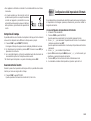 20
20
-
 21
21
-
 22
22
-
 23
23
-
 24
24
-
 25
25
-
 26
26
-
 27
27
-
 28
28
-
 29
29
-
 30
30
-
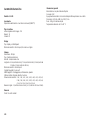 31
31
-
 32
32
Casio KL-120 Manuale utente
- Categoria
- Sistemi video per auto
- Tipo
- Manuale utente